Spis treści
Czasami istnieje potrzeba wykonania kopii zapasowej plików, gdy system Windows nie uruchamia się normalnie, aby przeprowadzić czystą instalację systemu operacyjnego. W tym samouczku znajdziesz dwie różne metody, aby wykonać kopię zapasową plików na zewnętrznym dysku USB, gdy komputer ulega awarii i system Windows nie uruchamia się.
Sugestia: Według mojego doświadczenia, kiedy Windows nie może się uruchomić, oznacza to (w większości przypadków), że dysk twardy ma problem. Tak więc, najważniejszymi środkami zapobiegawczymi, aby uniknąć problemów w takim przypadku, jest częste tworzenie kopii zapasowych danych na zewnętrznym dysku USB i częste sprawdzanie dysku twardego pod kątem problemów.
Jak uratować swoje pliki, jeśli system Windows nie może się normalnie uruchomić.
- Rescue Files by using a Widows Installation Media.Backup Files by using a Linux Live CD or USB.
Metoda 1. Ηοw Utwórz kopię zapasową plików, jeśli system Windows nie może się normalnie uruchomić przy użyciu nośnika instalacyjnego Windows.
Pierwszą metodą tworzenia kopii zapasowych plików, jeśli system Windows nie uruchamia się, jest użycie środowiska odzyskiwania systemu Windows (WinRE)
Wymagania: Aby uratować pliki z WinRE, musisz uruchomić system z nośnika instalacyjnego Windows (USB lub DVD). Jeśli nie posiadasz nośnika instalacyjnego Windows, możesz go utworzyć bezpośrednio z Microsoft z innego działającego komputera.
-
- Jak stworzyć nośnik startowy Windows 10 USB.Jak stworzyć nośnik startowy Windows 10 DVD.
Aby wykonać kopię zapasową plików z WinRE:
1. Podłącz dysk USB z wystarczającą ilością WOLNEGO miejsca.
2. Włącz komputer i uruchom komputer z nośnika instalacyjnego/odzyskiwania systemu Windows 10 (USB lub DVD).
3. Na ekranie Windows Setup naciśnij SHIFT + F10 aby uzyskać dostęp do wiersza poleceń, lub wybierz Następny –> Napraw swój komputer -> Rozwiązywanie problemów -> Opcje zaawansowane -> Wiersz poleceń .

4. W wierszu poleceń wpisz: notatnik i naciśnij Enter. *
Uwaga: Jeśli chcesz wykonać kopię zapasową również ukrytych plików lub folderów (np. "Appdata"), wydaj następujące polecenie, aby odsłonić wszystkie pliki na dysku (gdzie X to litera dysku, którego pliki chcesz odsłonić).
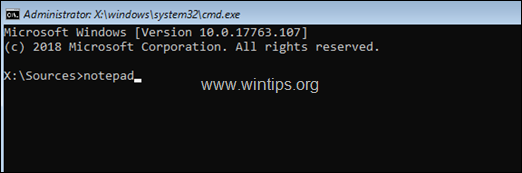
5. Ze strony Plik menu kliknięcie Otwórz .
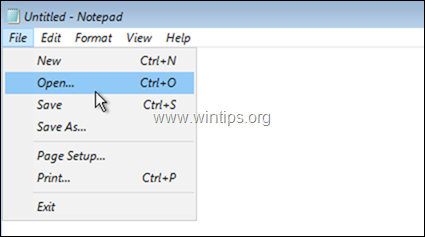
6. Kliknij Ten komputer po lewej stronie, a następnie zbadać zawartość wszystkich dysków (po prawej stronie), aby zlokalizować Użytkownicy folder.
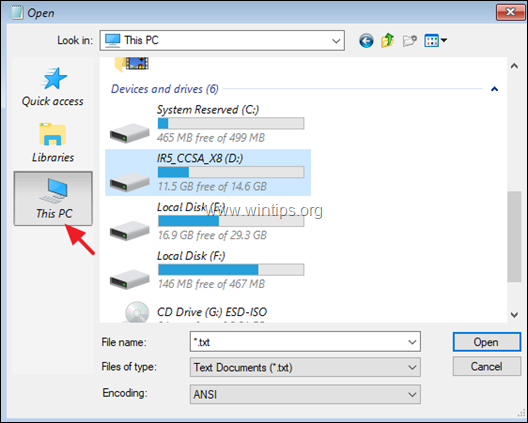
7. Kliknij dwukrotnie, aby otworzyć Użytkownicy folder. *
Uwaga: Jeśli chcesz, zmień Nazwa pliku : *.txt do Wszystkie pliki aby wyświetlić wszystkie typy plików.
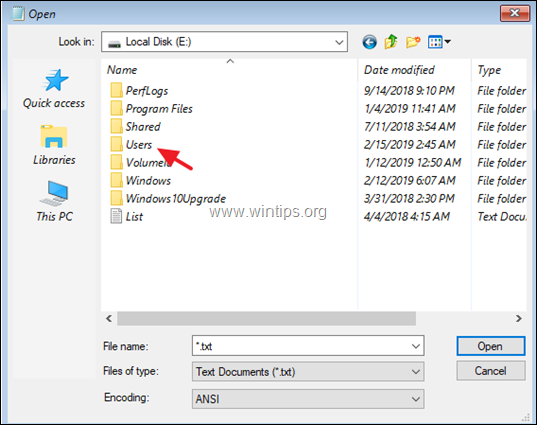
8. Po znalezieniu folderu z profilem konta, kliknij na nim prawym przyciskiem myszy i wybierz Wyślij do -> Dysk zewnętrzny USB *.
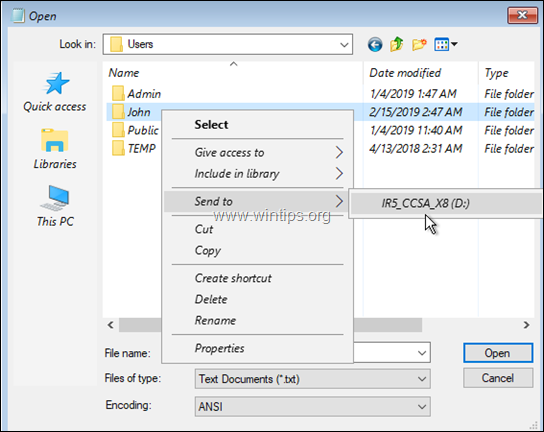
Uwagi:
Podczas kopiowania komputer będzie wydawał się zamrożony. Poczekaj, aż się odmrozi, kiedy kopiowanie zostanie zakończone.
2. aby uniknąć kopiowania bezużytecznych danych (np. tymczasowych plików internetowych, plików cookie, historii itp.), proponuję zbadać zawartość folderu profilu konta i skopiować na dysk USB tylko ważne foldery. W większości przypadków należy wykonać kopię zapasową tylko następujących folderów (i oczywiście każdego innego folderu/pliku, który chcesz):
- Pulpit Dokumenty Pobieranie Muzyka Zdjęcia Filmy
Metoda 2. Jak wykonać kopię zapasową plików, jeśli system Windows nie chce się uruchomić przy użyciu płyty CD lub USB z systemem Linux Live.
Drugą metodą na zapisanie plików, jeśli Windows nie chce się uruchomić, jest użycie Linux Live CD. W tym celu należy wykonać poniższe instrukcje:
Z innego działającego komputera...
1. Pobierz jedną z poniższych dystrybucji systemu Linux* w pliku ISO.
- BitDefender Linux Live CDLinux MintPeppermint
Uwaga: W tym przykładzie używamy BitDefender Linux Live CD
2. Nagraj plik ISO na płytę DVD lub użyj narzędzia Rufus USB Creator Utility, aby nagrać ISO na USB.
Na komputerze z problemem...
3. Podłącz zewnętrzny dysk USB z wystarczającą ilością WOLNEGO miejsca.
4. Uruchom komputer z utworzonej płyty DVD lub USB z systemem Linux.
5. Po uruchomieniu komputera zbadaj wszystkie dyski, aby zlokalizować Użytkownicy folder.
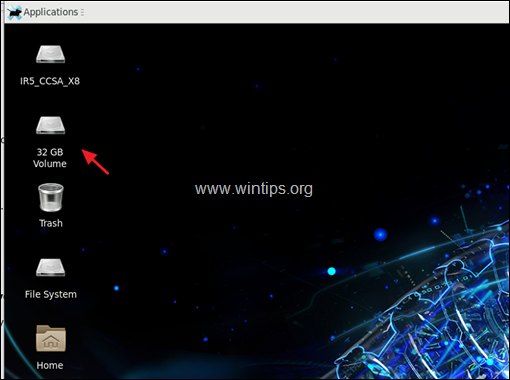
6. Kiedy znajdziesz Użytkownicy folderu, kliknij na nim dwukrotnie, aby poznać jego zawartość.
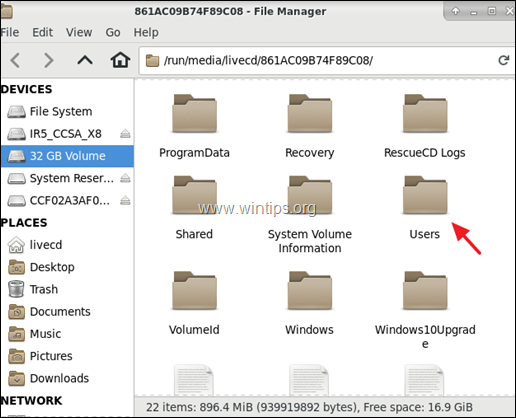
7. Następnie kliknij dwukrotnie, aby otworzyć folder profilu.
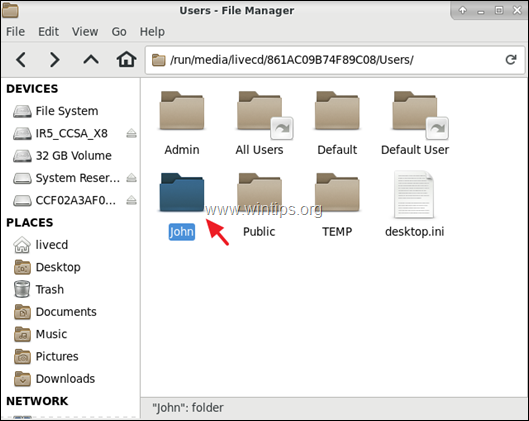
8. Na koniec kliknij prawym przyciskiem myszy dowolny folder, którego kopię zapasową chcesz wykonać i użyj polecenia Wyślij do lub Kopiuj/Wklej polecenia, aby wykonać kopię zapasową plików na zewnętrznym dysku USB.
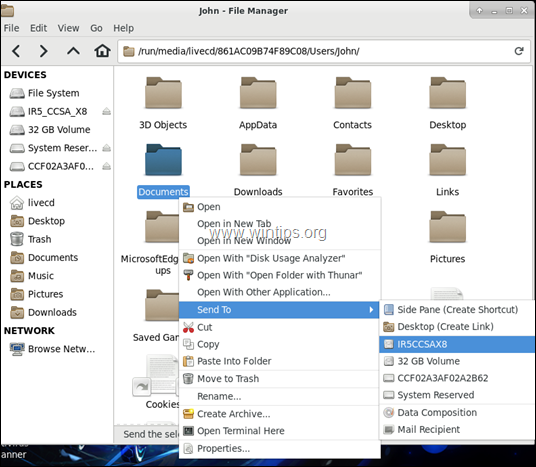
9. Po zakończeniu pracy z kopią, kliknij menu Aplikacje i kliknij Wyloguj się a następnie Zamknij się .
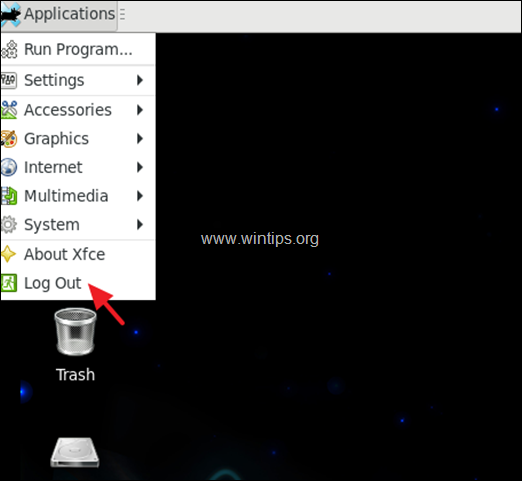
To wszystko! Daj mi znać, czy ten przewodnik pomógł Ci, zostawiając komentarz o swoim doświadczeniu. Proszę polubić i udostępnić ten przewodnik, aby pomóc innym.

Andy'ego Davisa
Blog administratora systemu o systemie Windows





